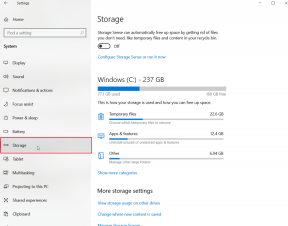Top 6 načina da popravite Xbox aplikaciju koja mi ne dopušta da se prijavim na Windows 11
Miscelanea / / April 11, 2023
Aplikacija Xbox popularna je platforma za kupnju i preuzimanje igara za vaš Windows PC. Aplikacija vam također omogućuje igranje omiljenih Xbox naslova s igranjem u oblaku i daje vam opcije za razgovor s prijateljima i kolegama igračima. Međutim, možda nećete moći učiniti ništa od toga ako vam aplikacija Xbox uopće ne dopušta da se prijavite na svoj račun.

Ako ste već isključili probleme s internetom i ponovno pokrenuli aplikaciju nekoliko puta, vrijeme je da potražite negdje drugdje. U nastavku smo naveli neke učinkovite savjete za rješavanje problema s prijavom u aplikaciju Xbox u sustavu Windows 11. Dakle, pogledajmo.
1. Provjerite rade li Xbox usluge
Aplikacija Xbox za Windows oslanja se na određene pozadinske usluge za rad na vašem računalu. Ako jedna od ovih usluga nije pokrenuta, možda ćete imati problema s prijavom u aplikaciju Xbox. Stoga provjerite rade li usluge povezane s aplikacijom Xbox na vašem sustavu.
Korak 1: Pritisnite tipku Windows + R prečac za otvaranje dijaloškog okvira Pokreni. Tip usluga.msc u okviru i pritisnite Enter.

Korak 2: U prozoru Usluge pomaknite se prema dolje kako biste pronašli uslugu upravljanja Xbox priborom. Dvaput kliknite na njega da biste otvorili njegova svojstva.

Korak 3: Upotrijebite padajući izbornik pokraj vrste pokretanja da biste odabrali Automatski. Zatim kliknite Primijeni i zatim OK.

Ponovite gornje korake za promjenu vrste pokretanja za ove usluge – Xbox Live Auth Manager, Xbox Live Game Save i Xbox Live Networking Service na automatski. Nakon toga ponovno pokrenite računalo i ponovno se prijavite u aplikaciju Xbox.

2. Pokrenite alat za rješavanje problema s aplikacijama Windows trgovine
Alat za rješavanje problema s aplikacijama Windows trgovine koristan je alat za otkrivanje i popravljanje problema s aplikacijama preuzeti iz Microsoftove trgovine. Ovaj alat može riješiti sve abnormalnosti s aplikacijom Xbox i pomoći vam da ponovno dobijete pristup svom računu. Evo kako ga pokrenuti.
Korak 1: Pritisnite ikonu pretraživanja na programskoj traci, upišite postavke rješavanja problemai odaberite prvi rezultat koji se pojavi.

Korak 2: Kliknite Ostali alati za rješavanje problema.

Korak 3: Kliknite gumb Pokreni pored "Aplikacije Windows trgovine" kako biste započeli postupak rješavanja problema.

Nakon pokretanja alata za rješavanje problema pokušajte se ponovno prijaviti u aplikaciju Xbox.
3. Popravite ili resetirajte aplikaciju Xbox
Windows 11 nudi nekoliko opcija za popravak pokvarenih aplikacija i programa na vašem računalu. Dakle, ako alat za rješavanje problema s aplikacijama Windows trgovine ne uspije pronaći probleme, možete pokušati popraviti aplikaciju Xbox kako biste riješili probleme s prijavom.
Korak 1: Pritisnite tipku Windows + prečac S za otvaranje izbornika pretraživanja. Tip Xbox u polju za pretraživanje desnom tipkom miša kliknite prvi rezultat i odaberite Postavke aplikacije.

Korak 2: Pomaknite se prema dolje do odjeljka Reset i kliknite gumb Popravi.

Pričekajte da Windows popravi aplikaciju i provjerite možete li se prijaviti. Ako se problem nastavi, možete pokušati resetirati aplikaciju iz istog izbornika.

4. Točan datum i vrijeme na vašem sustavu
Aplikacija Xbox se možda neće uspjeti povezati sa svojim poslužiteljima i prijaviti vas ako vaš Računalo je postavljeno na netočno vrijeme ili datum. Možete konfigurirati Windows da automatski sinkronizira datum i vrijeme kako biste izbjegli takve probleme. Evo kako to učiniti.
Korak 1: Pritisnite tipku Windows + I prečac za otvaranje aplikacije Postavke. Idite na karticu Vrijeme i jezik i kliknite na Datum i vrijeme.

Korak 2: Uključite prekidač pored Automatski postavi vrijeme.

5. Ažurirajte aplikaciju Xbox
Aplikacija Xbox na vašem računalu možda ima pogreške ili je zastarjela. Zbog toga vam možda neće dopustiti da se prijavite na svoj račun u sustavu Windows. Možete posjetiti Microsoft Store kako biste provjerili je li dostupna novija verzija aplikacije.
Aplikacija Xbox za Windows
Ažurirajte aplikaciju Xbox na računalu i provjerite možete li se nakon toga prijaviti.
6. Prijavite se na svoj račun na web-pregledniku i poništite lozinku
Ako se i dalje ne možete prijaviti u aplikaciju Xbox na Windows 11, možda postoji problem s vašim računom. Možete se pokušati prijaviti na svoj Xbox račun u web pregledniku provjeriti tu mogućnost.

Ako postoji problem s vašim računom, dobit ćete upute kako to riješiti. Ako imate problema s prijavom na svoj Xbox račun, čak i u web-pregledniku, kliknite opciju Zaboravljena lozinka i slijedite upute na zaslonu za resetiranje računa.

Nema više problema s prijavom
Takvi problemi s prijavom s aplikacijom Xbox ne bi vas trebali spriječiti u igranju omiljenih igara na Windowsima. Rješavanje problema ne bi trebalo dugo trajati ako primijenite gore navedene popravke.
Dakle, koji je od gornjih savjeta bio dobar za vas? Javite nam u komentarima ispod.
Zadnji put ažurirano 29. ožujka 2023
Gornji članak može sadržavati pridružene veze koje pomažu u podršci Guiding Tech. Međutim, to ne utječe na naš urednički integritet. Sadržaj ostaje nepristran i autentičan.
DALI SI ZNAO
Xbox One je, zapravo, treća Microsoftova Xbox konzola.
Napisao
Pankil Shah
Pankil je po struci građevinski inženjer koji je svoje putovanje započeo kao pisac na EOTO.tech. Nedavno se pridružio Guiding Techu kao slobodni pisac kako bi objavio upute, objašnjenja, vodiče za kupnju, savjete i trikove za Android, iOS, Windows i Web.